

By Vernon Roderick, Son Güncelleme: 6/12/2023
Selam millet. Son zamanlarda iOS cihazlarımı yükselttiğimde Bluetooth bağlantısıyla ilgili bir sorunum var, bunun çözümlerini biliyorsanız, lütfen bana yardım edin.
iOS 10 özellikler açısından olağanüstü olsa da, bu son sürümün hem donanım hem de yazılımla ilgili olabilen sayısız sorunla uğraşması birçok insanı şaşırttı. Bu sorunlar arasında Bluetooth bağlantısı da var. Şu anda bunu okuyorsanız, kulaklık, kulaklık, kablosuz hoparlör, arabanızın ses sistemi ve bu eller serbest arama cihazları gibi kablosuz Bluetooth cihazlarının düzenli bir kullanıcısı olabilirsiniz. Bir iOS aygıtının üretkenliği ve kullanım kolaylığı, Bluetooth destekli bu aygıtlara büyük ölçüde bağımlıysa, iPhone, iPad veya Mac'iniz Bluetooth aygıtlarınızla düzgün çalışmadığından şu anda büyük bir hayal kırıklığıyla karşı karşıya olabilirsiniz. Bu sorun giderme makalesinde, farklı Bluetooth bağlantı sorunlarını ve bunları nasıl düzeltebileceğinizi tartışacağız.
Bölüm 1: Bilinmesi Gereken Bluetooth Bağlantı SorunlarıBölüm 2: Bağlantı Sorunlarının NedenleriBölüm 3: iOS 10 Bluetooth Bağlantı Sorunları için Genel ÇözümlerBölüm 4: FoneDog Toolkit Kullanarak Sistem Kurtarma Gerçekleştirme – iOS Sistem KurtarmaBölüm 5: Sonuç
Tek bir soruna indirgenen Bluetooth özelliği de dahil olmak üzere, en son iOS 10 sürümüne yükseltildikten sonra birçok sorun iOS cihazlarını arıyor - bağlantı dalgalanmaları. Bunlar hakkında daha fazla bilgi edinin Bluetooth Aşağıdaki öğeleri okuyarak bağlantı sorunlarını giderin:
Kablosuz kulaklıklar, kulaklıklar ve diğer eller serbest arama cihazları, elimizdeki diğer görevleri, diğer bir deyişle çoklu görevleri yerine getirirken iOS cihazlarımızı kullanmamızda bize gerçekten daha fazla yardımcı olabilir. Ancak iOS cihazınız Bluetooth özellikli eller serbest arama cihazınızla basit bir bağlantı kurup sürdüremezse, özellikle bu özelliği günlük aktiviteler için kullandığınızda üretkenliğinizi tamamen etkileyebilir.
Birçokları için Bluetooth hoparlörler hayattır - yüksek sesli müziği partiyi başlatmak için her yere rahatça getirir. Ancak iOS cihazınız sorunsuz bir Bluetooth bağlantısı kurmakta sorun yaşıyorsa, parti hayatını boşa çıkarabilir.
Belirli bir yere giderken, özellikle de yoğun trafikte sıkışıp kaldığımızda, hepimiz müzik dinlemeyi severiz. Yoldayken şarkı dinlemek, trafik veya yaya olmayan şeritlerden karşıya geçen yayalar gibi can sıkıcı durumlar olduğunda kendimizi sakinleştirmemize yardımcı olur. Ancak arızalı bir Bluetooth bağlantısına sahip bir iOS cihazı kullanıyorsanız, özellikle aracınızın ses sisteminde herhangi bir sorun olmadığından eminseniz, sürüş deneyiminize hayal kırıklığı katabilir.
Bugün piyasada bir iOS cihazının Bluetooth teknolojisi kullanılarak kontrol edilebilen akıllı kilitleme sistemine sahip daha fazla otomobil sunuluyor. Bu özelliğe güveniyorsanız ancak birdenbire Bluetooth bağlantı sorunlarıyla karşılaşırsanız, manuel kilit açma ve giriş için araba anahtarlarınız yanınızda değilse arabanıza giremeyebilirsiniz.
iPad'ler için artık bu tür gadget'ları kullanırken üretkenliği artırmak için kullanılabilecek kablosuz klavyeler var. Bu klavyeler Bluetooth ile çalışır ve iki cihaz arasında Bluetooth bağlantısı yapılarak iPad kullanıcıları tarafından kullanılabilir. Bir tane varsa ve verimli bir şekilde kullanıyorsanız, Bluetooth bağlantı sorunlarının olması, gün içinde yapılması gereken bazı görevleri tamamlamanıza engel olabilir.
Birçok kişi, iOS 10 sürümündeki iOS cihazlarını engelleyen Bluetooth bağlantı sorunlarının zaten hem donanım hem de yazılımla ilgili nedenlerden kaynaklandığını belirtti. Bu tür sorunların nasıl olduğunu ve etkileyen faktörlerin neler olabileceğini öğrenmek için aşağıdaki maddeleri okuyun:
iOS cihazınız, Bluetooth bağlantı ayarlarında çok sayıda değişiklik yaptıktan sonra zaten yanlış yapılandırılmış bazı ağ ayarlarına sahip olabilir. Birçoğu bunun olabileceğinin farkında olmasa da, özellikle bir cihazla zaten bir Bluetooth bağlantısı kurduğumuzda ortaya çıkıyor, ancak önce söz konusu bağlantı sıfırlanmadan belirli bir ayar değiştirildi.
iOS 10'u cihazınıza başarıyla yüklediniz, ancak yalnızca Bluetooth özelliğiyle ilgili sorunlar olduğunu öğrenmek için. İndirip cihazınıza yüklediğiniz iOS sürümü hatalı olabilir. Hatalı bir iOS 10 indirme paketinin getirdiği bilinen bazı sorunlar arasında, güncellemeden sonra iOS cihazının bloke olması ve bir iPhone veya iPad'in belleği azaldığında ve aynı anda birden fazla uygulama çalıştığında boş ekranların görüntülenmesi sayılabilir.
Başarısız veya kararsız Bluetooth bağlantı sorunları, iOS cihazınızı kullanırken üretkenlik ve verimliliğe yönelik bir engeldir. Ancak endişelenmeyin – aşağıda iPhone veya iPad'inizde karşılaştığınız Bluetooth bağlantı sorunlarını çözmeyi denemek için yapabileceğiniz bazı yaygın çözümler bulunmaktadır:
Diğerleri için, yalnızca Bluetooth bağlantısını yeniden başlatmak, sorunun çözülmesine yardımcı olur. Çoğu zaman, bir makinenin tekrar çalışması için tek anahtar, sadece vitesleri çalıştırmaktır. iOS cihazınızın Bluetooth bağlantısını yeniden başlatmak için, Bluetooth seçeneğini Kontrol Ayarları ya da Ayarlar>Bluetooth.
Halihazırda iPhone veya iPad'inizle eşleştirilmiş olan ancak ondan ses duymadığınız bir kablosuz kulaklık için, iki cihaz arasında kurulan Bluetooth bağlantısı üzerinde bir takım onarımlar yapmanız gerekebilir. Bunu yapmak için aşağıdakileri gerçekleştirin:
Çoğu zaman, etkilenen iOS cihazında donanımdan sıfırlama yapmak, Bluetooth bağlantı sorununu çözmede tılsımlarla çalışabilir. Bunu yapmak için aşağıdaki adımları uygulayın:
Kurulan tüm Bluetooth bağlantılarının yanı sıra diğer ağ ayarlarının sıfırlanması, iOS cihazınızın her doğru ayarı belirlemesine ve Bluetooth veya İnternet bağlantısı gerektirecek gelecekteki işlemlerde bunları kullanmasına yardımcı olabilir. iPhone veya iPad'inizin tüm ağ ayarlarını sıfırlamak için aşağıdakileri yapın:
E. En son iOS güncellemesini alın
Apple Inc., iOS 10'daki Bluetooth bağlantı sorunları hakkında zaten bilgi vermiş olabilir ve şimdi bunu düzeltmek için bir güncelleme yayınladı; bu, karşılaştığınız sorunları çözmekle çok meşgul olduğunuzdan ya da siz' şimdi başka bir güncelleme yapmaktan biraz korkuyor ve iOS cihazınıza daha fazla sorun getiriyor. Ancak bu sefer, karşılaştığınız Bluetooth bağlantı sorunlarına çözüm olabilecek Apple'dan yeni bir güncelleme olup olmadığını kontrol ediyor. Kontrol etmek için şuraya gidin: Ayarlar>genel>Yazılım güncellemesi.
Yukarıdaki genel çözümler işinize yaramadıysa, başka bir seçenek de bizim çözümümüzü kullanmaktır. FoneDog araç seti – iOS Sistem Kurtarma. Bu, iOS ve Android cihazlarda önemli sorunları kurtarmak gibi bilinen birkaç sorunu çözmek için kapsamlı çözümler içeren bir yazılım uygulamasıdır. kontaklar, mesajları, hatırlatma, notlar vb. yanlışlıkla veri silindikten sonra mobil cihaz aniden kapanır, uygulamalar sürekli olarak kapanır ve çok daha fazlası. iOS cihazınızdaki Bluetooth bağlantı sorunlarını çözmek için, bu program bir sistem kurtarma işlemi gerçekleştirmek ve söz konusu sorunun devam etmediği durumlarda cihazınızın orijinal durumunu geri getirmek için kullanılabilir. Bu modül denir Sistem kurtarma. Başlamak için aşağıdaki adımları izleyin:
FoneDog araç setimizin yükleyicisini şu adresten edinebilirsiniz: Web sitesi. Yükleyici indirildikten sonra masaüstü bilgisayarınıza veya dizüstü bilgisayarınıza yükleyin.
Kurulumdan sonra FoneDog araç seti uygulamasını açın. Ardından, iOS cihazınızı bilgisayara bağlayın ve programın cihazınızı algılayabilmesini sağlayın. Bu, daha sonra gerçekleşecek sistem kurtarma prosedürü için önemli bir adımdır.
Yukarıda belirtildiği gibi, FoneDog araç takımımızdan açmanız gereken modül, Sistem kurtarma modül. Bunun için menü başlığı, içinde bir İngiliz anahtarı bulunan bir dişli simgesiyle gösterilir. Bu menü başlığına tıklayarak, sistem kurtarma prosedüründen önce size bazı önemli hatırlatıcıları gösterecek olan bir sonraki sayfaya yönlendirileceksiniz.

Sistem kurtarma aşamasına geçmeden önce not almanız için bazı hatırlatmalarımız var. Bu hatırlatıcılar şunlardır:
1) iOS aygıtınızdaki tüm dosyalar ve veriler sistem kurtarma işleminden sonra silinmez;
2) iOS cihazınız şu anda “kilitsiz” durumunda, FoneDog araç setimiz onu “ konumuna geri getirecektir.kilitli” sistem kurtarma işleminden sonra durum.
3) iOS cihazınız jailbreakli ise programımız onu tekrar “hapse girmemiş” sistem onarımından sonraki durum.
“ düğmesine tıklayarak bu hatırlatıcıları not ettiğinizi onaylayın.Başlama"Düğmesini tıklayın.

FoneDog araç setimizin harika bir özelliği, bilgisayara bağladığınızda iOS cihazınızın özelliklerini otomatik olarak algılayabilmesidir ve bu özellikler, gadget'ınıza kurtaracağı en uygun ürün yazılımı paketini bulmak için program tarafından kullanılacaktır. 2. adımdan bahsettiğimiz şey buydu.
Uygulamadan gördüğünüz sayfa, önceden ayarlanmış değerlere sahip açılır alanlar gösteriyor - bunlar, Bluetooth bağlantı sorunları olan iOS cihazınızın özellikleridir. Bir kez tıkladığınızda “İndir” düğmesine bastığınızda, program üretici yazılımı paketini indirmeye başlayacaktır.
Alternatif olarak, bilgisayarınızda zaten ürün yazılımı paketiniz varsa, “ düğmesine tıklayarak seçebilirsiniz.kopya” düğmesine ve ardından “seç” düğmesine tıklayarak programa kişisel olarak indirdiğiniz bellenimi kullanmasını söyleyin.
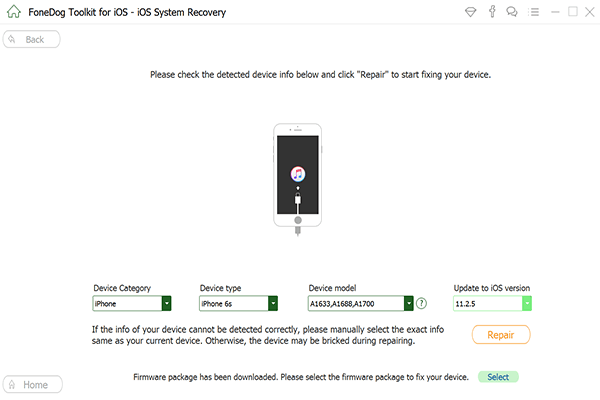
Bu adım uygulama tarafından otomatik olarak yapılır. Ürün yazılımı paketini indirdikten veya indirdiğiniz paketi seçtikten sonra, program hemen sistem kurtarma prosedürünü başlatır – ürün yazılımı paketini iOS cihazınıza kurar ve orijinal durumuna geri getirir. Bu işlemin tamamlanması birkaç dakika sürer. Bittiğinde, iOS cihazınız otomatik olarak yeniden başlatılacaktır.
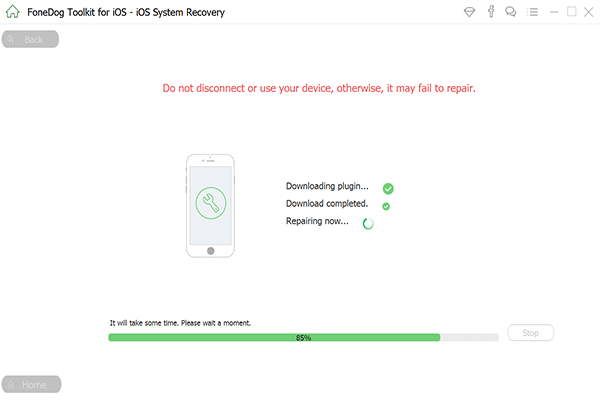
Sistem kurtarma prosedüründen sonra ve telefonunuzun yeniden başlatıldığını görebildikten sonra, daha önce yaşadığınız Bluetooth bağlantı sorunlarının artık devam edip etmediğini doğrulamaya başlayın. Bunu yapmak için birkaç şey deneyebilirsiniz – Bluetooth'u etkinleştirin ve eller serbest arama cihazı, kablosuz kulaklık bağlayın veya iOS cihazınızı aracınızın ses sistemine bağlayın.
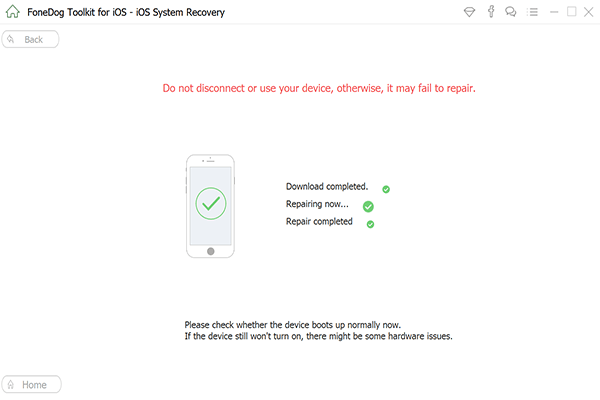
Halihazırda iOS 10'da bulunan iOS cihazlarınızda Bluetooth bağlantı sorunlarının olması, özellikle kablosuz kulaklıkları ve diğer eller serbest arama cihazlarını zaten günlük işlerinizin bir parçası olarak kullanırken çok sinir bozucu olabilir. Bu tür sorunlar, nedenlerini ve nasıl düzeltilebileceğini bilmek söz konusu olduğunda da yanıltıcıdır, ancak cihazınıza en son bir iOS güncellemesi yüklerseniz ve aynı sorunlarla tekrar karşılaşırsanız, işte şeylerin bir özeti yapmanız gerekenler: 1) önce iPhone veya iPad'iniz ile Bluetooth destekli cihaz arasında kurulu bir bağlantınız olduğundan emin olun, 2) cihazın düzgün çalışıp çalışmadığını kontrol edin ve 3) cihazınızın iOS sistemini düzelterek kurtulmak için FoneDog araç setimizi kullanan Bluetooth bağlantı sorunları – iOS Sistem Kurtarma.
Hinterlassen Sie einen Kommentar
Yorumlamak
iOS Sistem Kurtarma
FoneDog iOS Sistemi Düzeltmesi - Farklı iOS sistemi hatalarını düzeltmeye ve cihazınızı normal bir duruma olarak yenilemeye yardım ediyor.
Ücretsiz deneme Ücretsiz denemePopüler makaleler
/
BİLGİLENDİRİCİLANGWEILIG
/
basitKOMPLİZİERT
Vielen Dank! Merhaba, Sie die Wahl:
Excellent
Değerlendirme: 4.6 / 5 (dayalı 108 yorumlar)